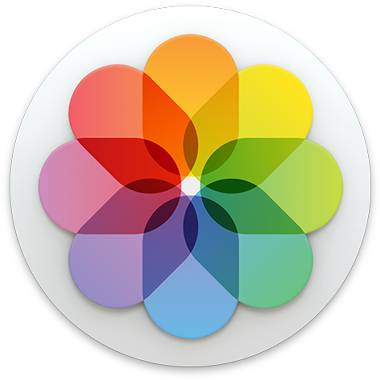
วิธีใช้แอพรูปภาพ
ยินดีต้อนรับสู่แอพรูปภาพ
ดู จัดระเบียบ และปรับปรุงรูปภาพที่แสดงถึงส่วนที่ดีที่สุดของชีวิตคุณ
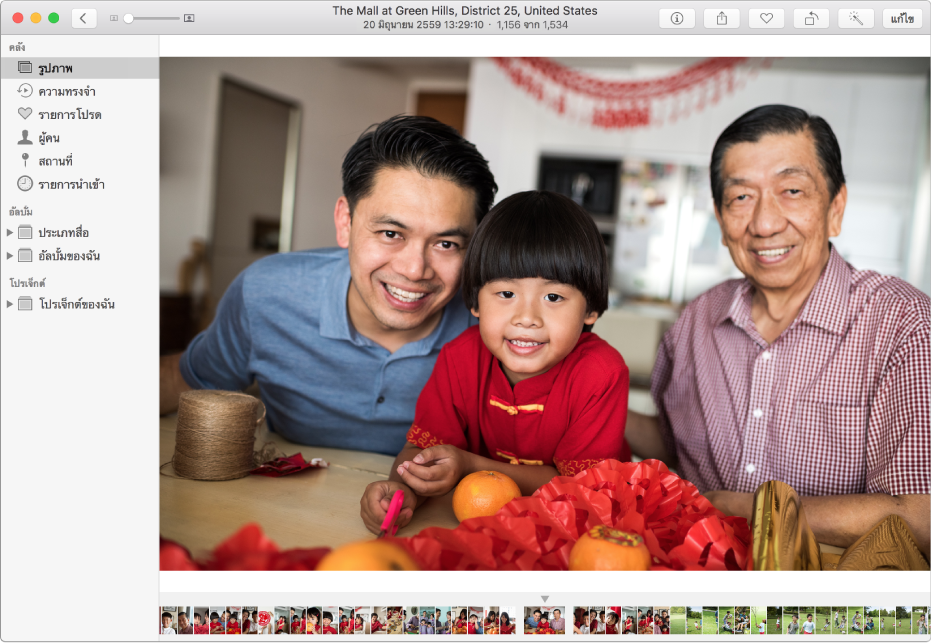
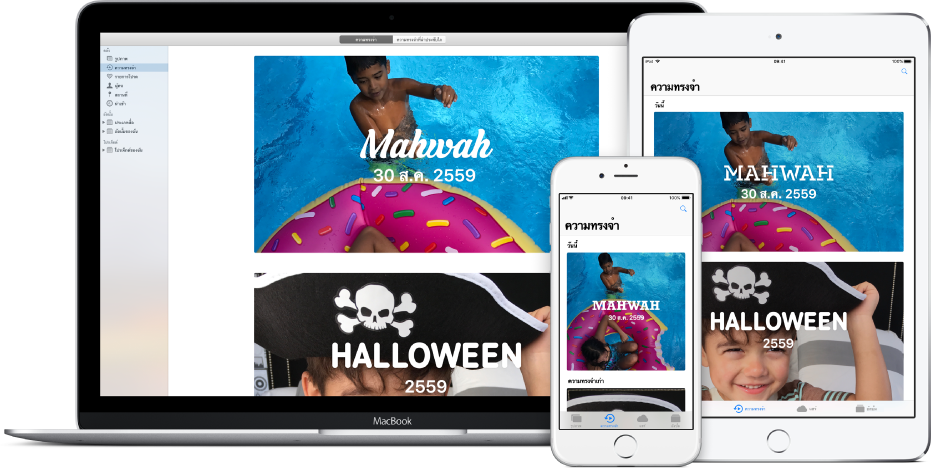
รูปภาพของคุณในทุกที่
เมื่อใช้คลังรูปภาพ iCloud รูปภาพและวิดีโอของคุณจะอยู่กับคุณเสมอ ไม่ว่าคุณจะใช้อุปกรณ์ใดถ่ายรูปบน iPhone ของคุณแล้วรูปนั้นจะปรากฏโดยอัตโนมัติในแอพรูปภาพบน Mac ของคุณเปิดใช้คลังรูปภาพ iCloud บนบานหน้าต่าง iCloud ของการตั้งค่าแอพรูปภาพ
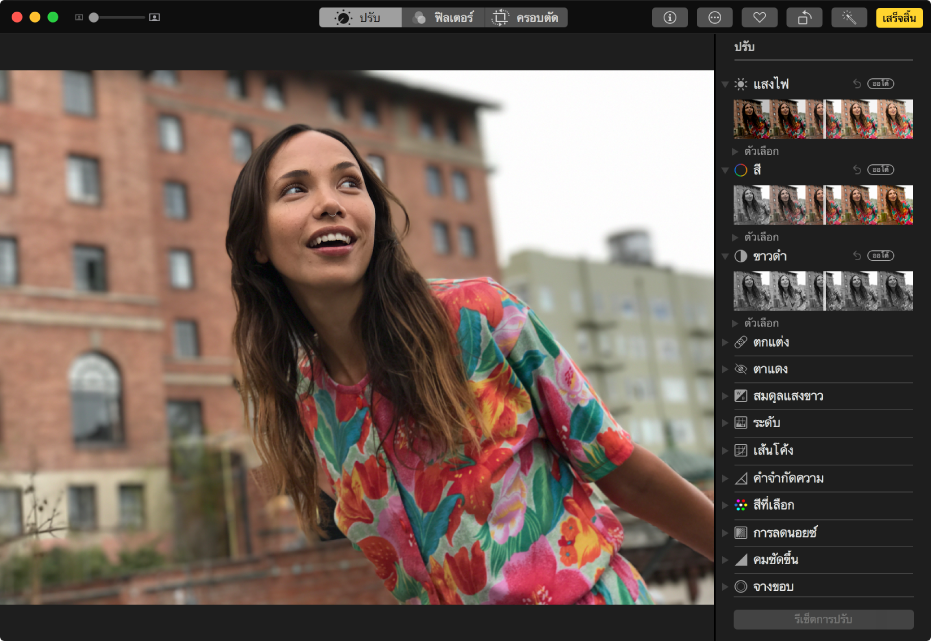
ปรับภาพสวยให้สมบูรณ์แบบ
คุณไม่ต้องเป็นมือโปรเพื่อให้แก้ไขได้อย่างมือโปร เพียงใช้เครื่องมือแก้ไขของแอพรูปภาพก็ปรับแต่งรูปภาพของคุณให้ดูสวยงามได้คลิกสองครั้งที่รูปภาพเพื่อดู แล้วคลิก แก้ไข ในแถบเครื่องมือใช้เครื่องมือแก้ไขในการครอบตัดและปรับตำแหน่งรูปภาพ ลบตาแดงหรือตำหนิต่างๆ ออก ปรับความสว่างและสี และอื่นๆ
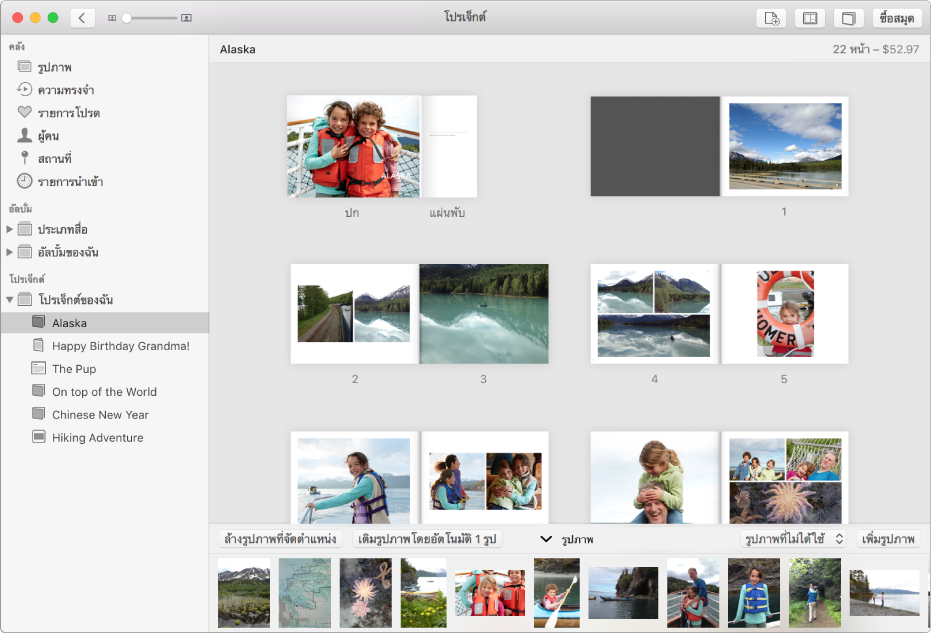
แชร์การผจญภัย
เปลี่ยนรูปภาพที่ดีที่สุดของคุณให้เป็นสมุดภาพอันสวยงามซึ่งคุณสามารถมอบให้กับครอบครัวและเพื่อนๆ ได้เลือกรูปภาพ แล้วเลือก ไฟล์ > สร้าง > สมุด จากนั้นเลือกชุดรูปแบบที่ออกแบบไว้ล่วงหน้า
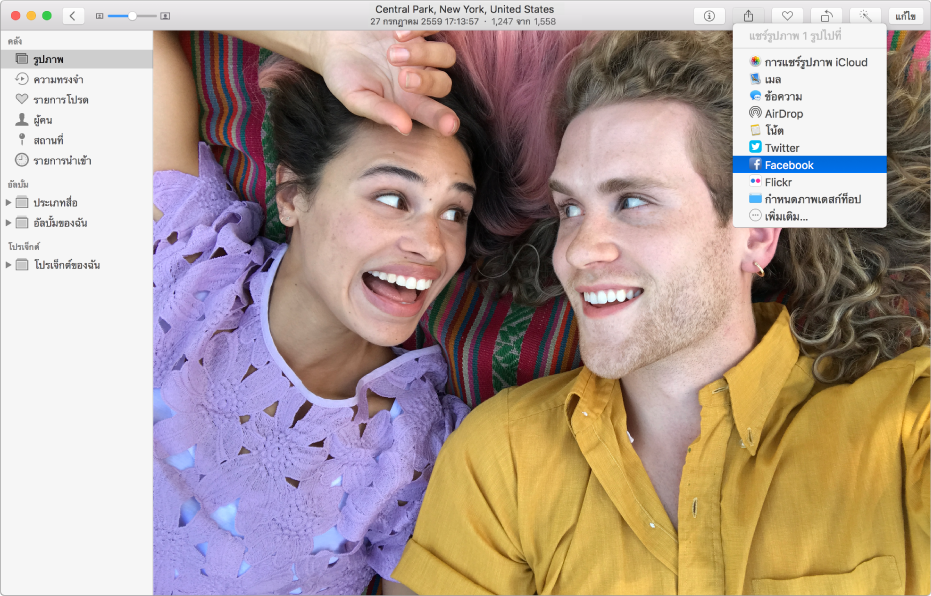
ป่าวประกาศให้โลกรู้
และเมื่อคุณมีรูปภาพสวยๆ ที่จะต้องแชร์ ก็โพสต์ไปที่ Facebook หรือแอพสื่อสังคมโปรดแอพอื่นได้เลยเพียงแค่คลิกปุ่มแชร์แล้วส่งสแนปช็อตของคุณไป
ค้นหาเพิ่มเติมเกี่ยวกับการเก็บรูปภาพไว้ในคลังรูปภาพ iCloud การแก้ไขรูปภาพ และการแชร์รูปภาพกับครอบครัวและเพื่อนๆ